Funcionalidades avanzadas de foto y video
En este tutorial, aprenderás a:
• Obtén acceso a los modos de cámara y filtros
• Personaliza las configuraciones de fotos y videos
• Corta una foto
• Ten acceso y usa el modo vertical
• Obtén acceso y usa AI CAM
Obtén acceso a los modos de cámara y filtros
En la aplicación Camera, deslízate hacia la izquierda o derecha para seleccionar el modo de cámara que desees.
Importante: Para tener acceso a más modos de la cámara, deslízate hacia la izquierda hasta More y luego selecciona el modo de cámara que desees. Para obtener más información, consulta el tutorial Modos de cámara. 
Para acceder a los filtros, selecciona el ícono Filters, luego selecciona el filtro deseado.
Importante: Los filtros no están disponibles en algunos modos de cámara.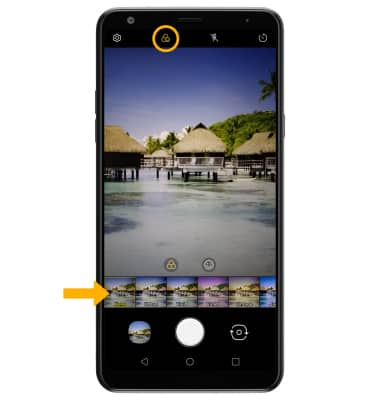
Personaliza las configuraciones de foto y video
En la aplicación Camera, selecciona el ![]() ícono Settings, luego edita las configuraciones como desees.
ícono Settings, luego edita las configuraciones como desees.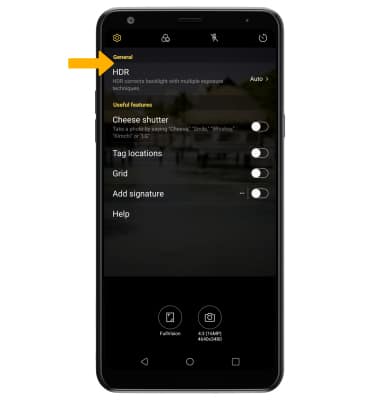
Corta una foto
1. En la aplicación Camera, selecciona el ícono Gallery. Deslízate hacia la izquierda hasta la foto deseada, luego selecciona Edit.
Importante: desde la pantalla principal, selecciona la aplicación Gallery, luego navega hasta la foto que desees y selecciónala.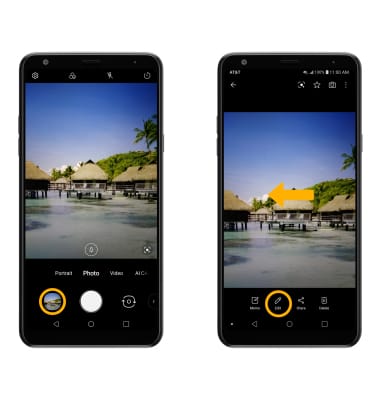
2. Selecciona Crop. Selecciona y arrastra las esquinas que recortarás para recortar según lo desees, luego selecciona Save copy.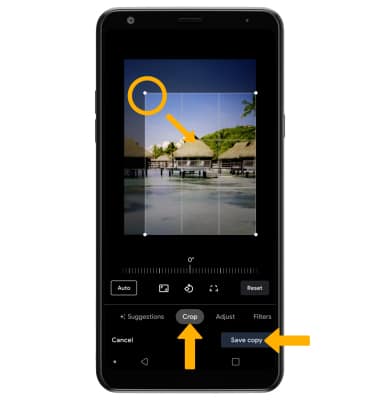
Ten acceso y usa el modo vertical
Desde la aplicación Camera, deslízate hacia la derecha hasta Portrait. Selecciona y arrastra la barra deslizadora hasta la configuración que desees.
Importante: Desde la cámara delantera, también puedes tener acceso a los stickers para selfie. Selecciona el ícono Filters en la parte superior de la pantalla, luego selecciona el ícono Sticker para usarlos.
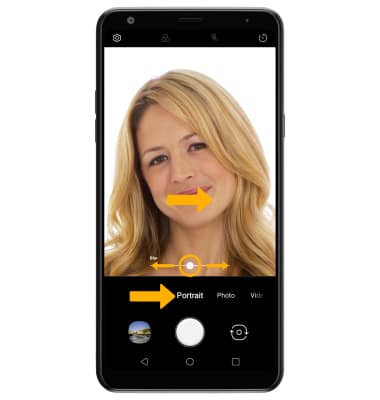
Obtén acceso y usa AI CAM
AI CAM ajusta la iluminación de la foto y aplica los mejores efectos al detectar automáticamente el sujeto. Desde la aplicación Camera, deslízate hacia la izquierda hasta AI CAM. Selecciona el ícono Capture para tomar una foto.